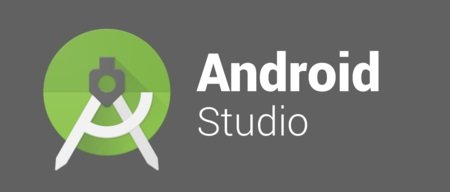Con el aprendizaje de lenguajes de programación, plataformas y frameworks, se acostumbra desarrollar un proyecto muy básico que permita poner un pie en el ecosistema de la tecnología que se desea aprender, estos son los populares «Hola Mundo«, «Hello World«; es lo que desarrollaremos en este artículo, como crear nuestra primera aplicación en Android Studio o el equivalente a crear un Hola Mundo en Android Studio, esta aplicación nos permitirá aprender de forma rápida como crear un proyecto, aprender como podemos ejecutar y probar la aplicación, entre otros aspectos importantes.
Crear nuestra primera aplicación en Android Studio
Para empezar abrimos Android Studio y en la ventana de bienvenida hacemos clic en Start a Android Studio proyect.
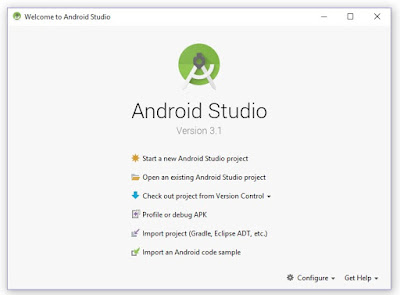
Inmediantamente nos aparecerá una ventana para la creación del proyecto, aquí suministramos los datos básicos para este.
🌟 ¡Visita Nuestra Tienda para Programadores! 🌟Descubre Códigos Fuente, Cursos, Software, Computadoras, Accesorios y Regalos Exclusivos. ¡Todo lo que necesitas para llevar tu programación al siguiente nivel!

Indicamos el nombre del proyecto y un dominio (identificador único), además de la ubicación de los archivos del proyecto (puedes ubicarlos donde desees), presionamos Next.
Seleccionando un SDK para la aplicación

Ahora debemos seleccionar la versión mínima del SDK con el que deseamos trabajar, esto es importante, debido a que teniendo en cuenta la versión sobre la cual desarrollemos nuestra aplicación así mismo estará disponible para un número de dispositivos (Celulares y Tablets), si no damos cuenta con la API 15 nuestra aplicación estará en la capacidad de ejecutarse aproximadadamente en el 100% de los dispositivos que descarguen la aplicación desde la Play Store.
Aquí tambien podemos seleccionar:
- Wear
- TV
- Android Auto
- Android Things
Como también las versiones que seamos utilizar para cada caso, (para este proyecto no las necesitamos), presionamos Next.
A continuación debemos seleccionar una Activity o Actividad, mediante las actividades los usuarios podrán interactuar con la aplicación, lo que comúnmente se conoce como la «ventana«.

Seleccionamos la Activity «Basic Activity» y presionamos Next.
Debemos ingresar los datos básicos para la actividad, como lo es el nombre, este será asignado al archivo .java que contendrá el código fuente, así mismo al archivo XML que tendrá la estructura de la interfaz de usuario.
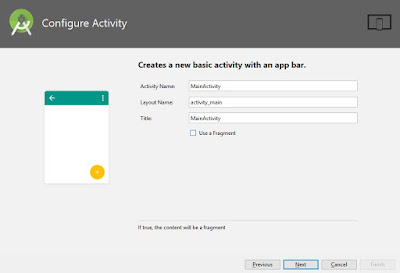
Al ingresar los nombres deseados o dejarlos por defecto presionamos Next.
Android Studio procede a instalar componentes necesarios para el proyecto; esperamos que el proceso termine (Comúnmente no demora) y presionamos Finish.
Posiblemente demore un poco construyendo el proyecto por descargas de paquetes, si es la primera vez que creas un proyecto en Android Studio.
¡Hola mundo en Android Studio Listo!
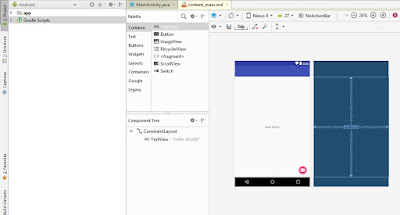
Al terminar la construcción del proyecto podemos observar que de entrada Android Studio nos proporciona un «Hola Mundo«; por lo cual si deseabas desarrollar tu primer Hola Mundo con este IDE, ¡ya lo has logrado!.
Podrás ver inmediatamente tu «Hola Mundo» funcionando en un Nexus 4; o bien cambiar la vista a los dispositivos que desees, de esta forma hemos podido crear nuestra primera aplicación en Android Studio; muy sencilla, sin embargo a medida que iremos avanzando añadiremos funcionalidades avanzadas a nuestros proyectos.